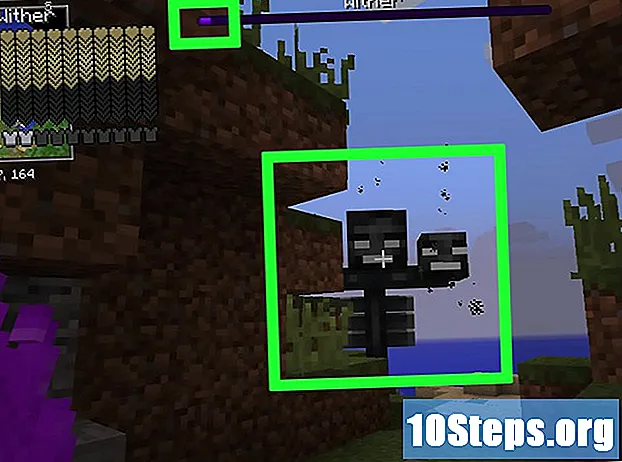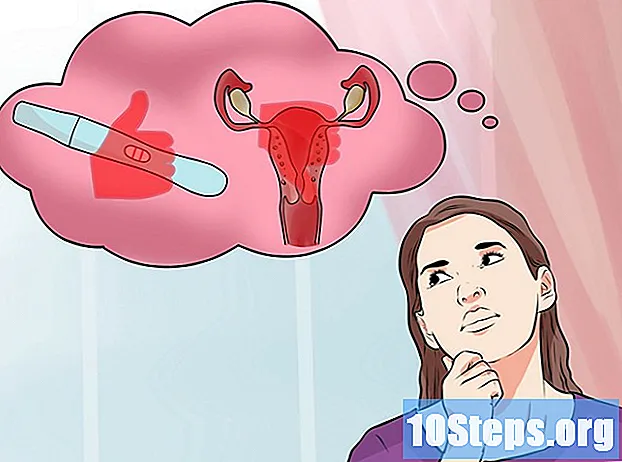Autorius:
Christy White
Kūrybos Data:
9 Gegužė 2021
Atnaujinimo Data:
15 Gegužė 2024

Turinys
Norėdami sužinoti, kaip prijungti belaidę klaviatūrą prie „Windows“ kompiuterio, perskaitykite šį straipsnį. Paprastai tai atliekama per imtuvą arba per „Bluetooth“ ryšį.
Žingsniai
1 iš 3 būdas: belaidžio imtuvo prijungimas
Prijunkite įrenginį prie kompiuterio USB prievado. Jis yra plonas ir stačiakampis, esantis nešiojamųjų kompiuterių šonuose ir stalinių kompiuterių priekyje arba gale (byloje).
- Atsižvelgiant į kompiuterio operacinę sistemą, vartotojo bus paprašyta spustelėti langą, kad būtų patvirtinta, kad jis nori naudoti USB prievadą.

Įjunkite klaviatūrą. Suraskite įrenginio įjungimo ir išjungimo mygtuką, kuris gali būti šonuose, priekyje arba už klaviatūros.- Jei klaviatūrai reikia baterijų, prieš tęsdami įdėkite jas.
- Daugelyje „Bluetooth“ klaviatūrų vietoj baterijų naudojamos įkraunamos baterijos. Tiesiog patikrinkite, ar įkroviklis pateiktas kartu su produktu; jei jį rasite, prieš įjungdami įtaisą, įkelkite jį.

Paspauskite klaviatūros mygtuką „Prijungti“. Jos vieta skiriasi, tačiau paprastai ji yra vienoje klaviatūros pusėje arba viršuje.
Pabandykite atidaryti „Word“ ar „Notepad“ ir įvesti bet ką. Jei žodžiai pasirodys, klaviatūra buvo sėkmingai sujungta.
- Priešingu atveju išjunkite ir įjunkite įrenginį.
- Daugelyje klaviatūrų yra lemputė, kuri pradeda mirksėti paspaudus mygtuką „Prijungti“. Tai nebebus mirksėta, kai tik bus užmegztas ryšys tarp įrenginio ir kompiuterio.
2 iš 3 būdas: „Bluetooth“ klaviatūros prijungimas „Windows 10“

Atidarykite meniu „Pradėti“ spustelėdami „Windows“ simbolį apatiniame kairiajame ekrano kampe arba paspausdami mygtuką ⊞ Laimėk.
Spustelėkite krumpliaračio piktogramą (⚙️), šalia meniu „Pradėti“ kairiajame kampe.
Pasirinkimas Prietaisai, puslapio viduryje.
Pasirinkite „Bluetooth“ ir kiti įrenginiai, skirtukų, esančių kairėje puslapio pusėje, sąraše.
Spustelėkite mygtuką, esantį „Bluetooth“, kad suaktyvintumėte atitinkamą kompiuterio funkciją.
Įjunkite klaviatūrą įjungimo ir išjungimo mygtuku. Tai gali būti bet kurioje įrenginio vietoje; žiūrėti iš šonų, priekio ir nugaros.
- Jei klaviatūrai reikia baterijų, prieš tęsdami įdėkite jas.
- Daugelyje „Bluetooth“ klaviatūrų yra įkraunamos baterijos, o ne AA arba AAA. Jei įkroviklis pridedamas prie gaminio, įjunkite jį ir palikite keletą valandų prieš įjungdami prietaisą.
Ieškokite klaviatūros pavadinimo. Po kelių sekundžių jis turėtų pasirodyti skiltyje „Pelė, klaviatūra ir rašiklis“.
- Klaviatūroje gali būti poravimo mygtukas, kurį reikia paspausti, kad jis būtų matomas „Bluetooth“ meniu.
- Jei jo nėra šiame puslapyje, išjunkite ir vėl įjunkite kompiuterio „Bluetooth“ funkciją.
Spustelėkite klaviatūros pavadinimą ir tada Pora, kuris pasirodys po įrenginio pavadinimu. Klaviatūra bus pridėta prie elementų, suporuotų su kompiuteriu, sąrašo ir gali būti naudojama įprastai.
3 iš 3 būdas: „Bluetooth“ klaviatūros prijungimas „Windows 7“
Atidarykite meniu „Pradėti“ spustelėdami „Windows“ simbolį apatiniame kairiajame ekrano kampe arba paspausdami mygtuką ⊞ Laimėk.
Pasirinkite Įrenginiai ir spausdintuvai, dešinėje meniu Pradėti pusėje ir žemiau „Valdymo skydas“.
- Jei nematote šios parinkties, įveskite įrenginiai ir spausdintuvai ieškos lauke, meniu Pradėti apačioje, spustelėkite „Įrenginiai ir spausdintuvai“.
Pasirinkite Pridėkite įrenginį, viršutiniame kairiajame lango kampe
Įjunkite klaviatūrą įjungimo ir išjungimo mygtuku. Tai gali būti bet kurioje įrenginio vietoje; žiūrėti iš šonų, priekio ir nugaros.
- Jei klaviatūrai reikia baterijų, prieš tęsdami įdėkite jas.
- Daugelyje „Bluetooth“ klaviatūrų yra įkraunamos baterijos, o ne AA arba AAA. Jei įkroviklis pridedamas prie gaminio, įjunkite jį ir palikite keletą valandų prieš įjungdami prietaisą.
Palaukite kelias sekundes ir klaviatūros pavadinimas turėtų pasirodyti „Bluetooth“.
- Kai kuriose klaviatūrose yra mygtukas susieti. Paspauskite jį, kad prietaisas būtų rodomas „Bluetooth“ meniu.
- Jei klaviatūra nerodoma, kompiuteris gali nepalaikyti „Bluetooth“ ryšių, todėl jums reikia įsigyti „Bluetooth“ adapterį.
spustelėkite Kitas, apatiniame dešiniajame ekrano kampe.
Palaukite, kol klaviatūra baigs prisijungti prie mašinos, o tai gali užtrukti kelias minutes. Baigę galite naudoti jį paprastai.
Patarimai
- Galima naudoti laidinę ir belaidę klaviatūras tuo pačiu metu.
- „Bluetooth“ klaviatūros taip pat yra planšetiniams kompiuteriams.
Įspėjimai
- Kai kuriuose „Windows 7“ kompiuteriuose neįdiegtas „Bluetooth“ lustas. Tokiu atveju jūsų įrenginyje turite įsigyti „Bluetooth“ imtuvą ir prijungti jį prie kompiuterio prieš suporuodami klaviatūrą.